解决WORD和EXCEL为什么每次保存时都要询问新建microsoft word .doc 可能包含与纯文本 格式不兼容的功能
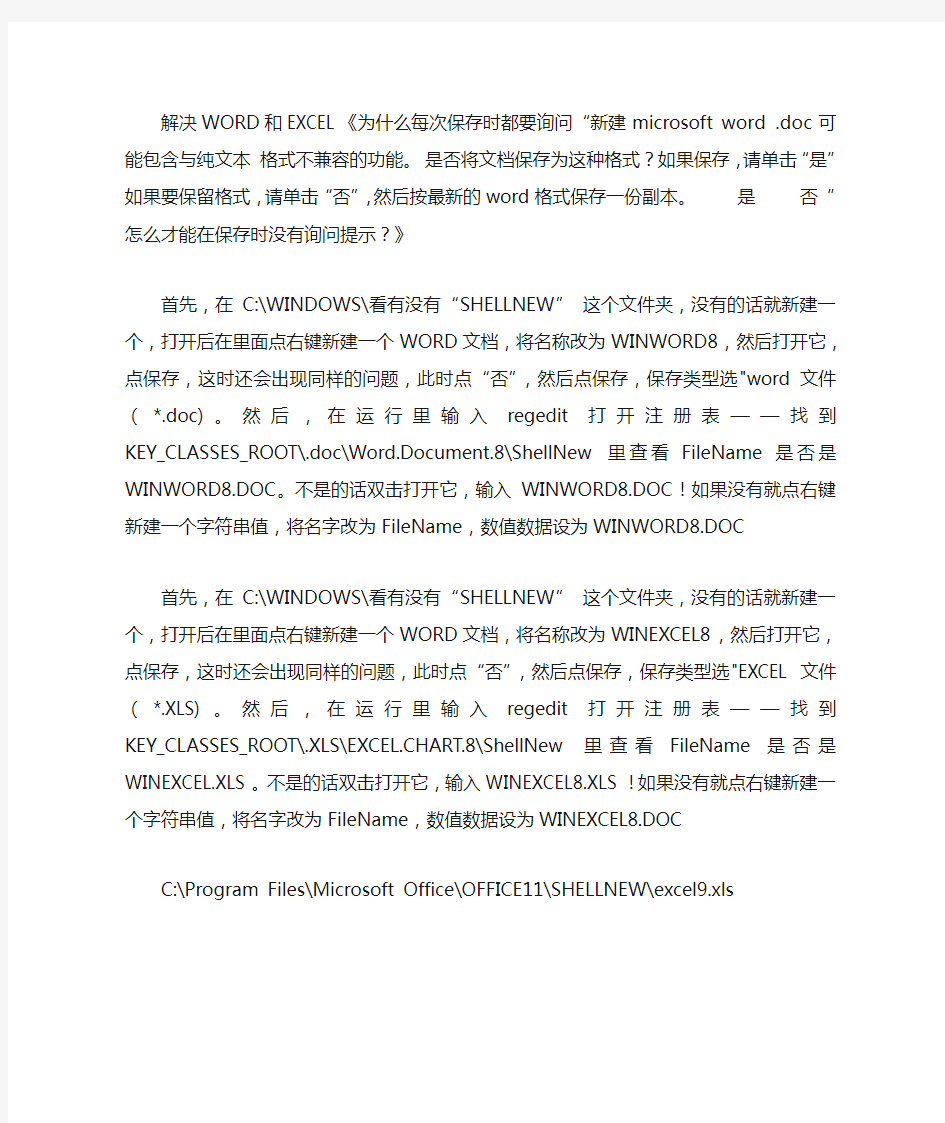
解决WORD和EXCEL《为什么每次保存时都要询问“新建microsoft word .doc 可能包含与纯文本格式不兼容的功能。是否将文档保存为这种格式?如果保存,请单击“是”如果要保留格式,请单击“否”,然后按最新的word格式保存一份副本。是否”怎么才能在保存时没有询问提示?》
首先,在C:\WINDOWS\看有没有“SHELLNEW”这个文件夹,没有的话就新建一个,打开后在里面点右键新建一个WORD文档,将名称改为WINWORD8,然后打开它,点保存,这时还会出现同样的问题,此时点“否”,然后点保存,保存类型选"word 文件(*.doc)。然后,在运行里输入regedit打开注册表——找到KEY_CLASSES_ROOT\.doc\Word.Document.8\ShellNew 里查看FileName是否是WINWORD8.DOC。不是的话双击打开它,输入WINWORD8.DOC!如果没有就点右键新建一个字符串值,将名字改为FileName,数值数据设为WINWORD8.DOC
首先,在C:\WINDOWS\看有没有“SHELLNEW”这个文件夹,没有的话就新建一个,打开后在里面点右键新建一个WORD文档,将名称改为WINEXCEL8,然后打开它,点保存,这时还会
出现同样的问题,此时点“否”,然后点保存,保存类型选"EXCEL文件(*.XLS)。然后,在运行里输入regedit打开注册表——找到KEY_CLASSES_ROOT\.XLS\EXCEL.CHART.8\ShellNew里查看FileName是否是WINEXCEL.XLS。不是的话双击打开它,输入WINEXCEL8.XLS!如果没有就点右键新建一个字符串值,将名字改为FileName,数值数据设为WINEXCEL8.DOC
C:\Program Files\Microsoft Office\OFFICE11\SHELLNEW\excel9.xls
右键新建没有Word,Excel,PowerPoint的解决方法
当右键新建当中没有新建word、powerpoint、excel文档的选项时,按如下操作便能使之恢复正常的状态 1.添加右键“新建 Microsoft Office Word 文档” 新建一个文本文档(文件名任意),输入以下内容并保存,修改后缀名为.reg,双击导入 注册表,刷新后即可成功。 Windows Registry Editor Version 5.00 [HKEY_CLASSES_ROOT\.docx] "Content Type"="application/vnd.openxmlformats-officedocument.wordprocessingml.document" @="Word.Document.12" "PerceivedType"="document" [HKEY_CLASSES_ROOT\.docx\PersistentHandler] @="{D3B41FA1-01E3-49AF-AA25-1D0D824275AE}" [HKEY_CLASSES_ROOT\.docx\ShellEx] [HKEY_CLASSES_ROOT\.docx\ShellEx\PropertyHandler] @="{993BE281-6695-4BA5-8A2A-7AACBFAAB69E}" [HKEY_CLASSES_ROOT\.docx\ShellEx\{8895b1c6-b41f-4c1c-a562-0d564250836f}] @="{84F66100-FF7C-4fb4-B0C0-02CD7FB668FE}" [HKEY_CLASSES_ROOT\.docx\ShellEx\{BB2E617C-0920-11d1-9A0B-00C04FC2D6C1}] @="{C41662BB-1FA0-4CE0-8DC5-9B7F8279FF97}" [HKEY_CLASSES_ROOT\.docx\Word.Document.12] [HKEY_CLASSES_ROOT\.docx\Word.Document.12\ShellNew] "NullFile"=""
WORD表格技巧总结
Word插入表格也可以自动填充 (填充后再用选择粘贴去掉格式即可) Excel中录入一些有规律的数据时可以使用自动填充功能来完成,而在Word中的表格里没有这么方便。不过我们可以变通一下,让Word表格也能自动填充。 一、复制粘贴大法: 1、在表格中先选中“中学一级教师”几个字,单击“编辑”→复制,再选中准备填充“中学一级教师”这几个字的所有单元格,单击“编辑”→粘贴,这样就能把选中的单元格一次性都填充上“中学一级教师”这几个字了。(如图1) 2、选中“学历“这列下边的单元格,单击“编辑”→复制,到“最高学历”下边的单元格中单击(也就是把光标移动到该单元格中),然后单击“编辑”→粘贴,这样就能把“最高学历”这列单元格一次性都填充上同“学历”这列一样的内容了。(如图2)
二、项目符号和编号法: 1、在一个成绩表的“考号”这列中准备填入考号6101、610 2、6103……6144、6145,其中61代表班级,后边两位是学生顺序号。这时我们可以选中“考号”这列下边所有的单元格,单击“格式”→“项目符号和编号”,在“项目符号和编号”对话框中选择“编号”选项卡,随便选择一种编号方式,然后点“自定义”按钮。(如图3)
2、在“自定义编号列表”对话框中的“编号格式”框内把显示的原编号删除,然后输入“61”这两个数字,再到“编号样式”列表框中选择“01,02,03”样式,最后点“确定”退出。就会按照从上到下(或从左到右)的顺序从6101开始自动填充考号了。(如图4) 3、最后用复制粘贴选择无格式文本去掉格式即可。 一、word里去掉表格 1、去掉表格和格式 为了版面的整齐,网页文档都是以表格的形式存在的,只是一般情况下表格的颜色被设为无色或表格宽度被设为0,所以我们在网页上看不到表格。另外,网页文档中换行用的都是手动换行符,还有对字体等格式的设置。如果把从网页上复制的文字直接粘贴到Word中,那么它们也都粘贴进来了,这给重新排版带来了很大的麻烦。从“编辑”菜单中单击“全选”,然后单击“剪切”,再单击“选择性粘贴”。在打开的的“选择性粘贴”对话框中选择“形式”为“无格式文本”,确定。这样表格和各种格式都没了,手动换行符也变成了回车符(段落标记)。另外还可以从“文件”菜单中选择“另存为”,把文档保存为纯文本文件,再用Word打开,效果和上面的方法完全一样。如果刚从网页上复制了文字,那么在Word 中可以直接执行“选择性粘贴”的步骤,这样将省事得多。
单击右键,发现“新建”里没有word、Excel、Power
单击右键,发现“新建”里没有word、Excel、Power 很多时候,我们在做完一系列的垃圾清理或者木马查杀后,单击右键却突然发现新建里没了“Word、Excel、PowerPoint”选项,这虽然不会影响我们从“开始--程序--Microsoft Office”里打开对应程序来工作,但多少会觉得不太方便,并且影响到了我们的工作效率,那么可以怎么操作,让这三项再回到“新建”里呢? 点击“开始”-“程序”-“附件”-“记事本”,在“记事本”中“粘贴”上以下内容 请先建立一个记事本,将横线中的信息复制的记事本中,然后另存为*.reg格式的文件。双击该注册项。会弹出“是否确认要将***.reg中的信息添加到注册表” 点击“是”。刷新一下就可以看到右键菜单中的新建项的word文档了。注:*.reg 中的*表示任意名称,必须保证后缀名是.reg 。 然后点左上角“文件”-找到“另存为”,输入名字为“word.reg”,则建立了一个注册文件(请记住保存的位置。在保存的位置双击刚才建立的“word.reg”格式的文件(外形有很多方块)。双击该项。会弹出“是否确认要将***.reg中的信息添加到注册表”点击“是”。刷新一下就可以看到右键菜单中的新建项的word文档了。注:*.reg中的*表示任意名称,必须保证后缀名是.reg 。 至于要增加右键后出现excel、powerpoint选项,方法与上面类似,只是记事本的内容分别改为以下内容即可。 以下是右键新建word文档的注册信息。(.doc) ----------------------------------———————————————————— Windows Registry Editor Version 5.00 [HKEY_CLASSES_ROOT\.doc] @="Word.Document.8" "Content Type"="application/msword" [HKEY_CLASSES_ROOT\.doc\OpenWithList] [HKEY_CLASSES_ROOT\.doc\OpenWithList\WordPad.exe] @="" [HKEY_CLASSES_ROOT\.doc\PersistentHandler] @="{98de59a0-d175-11cd-a7bd-00006b827d94}" [HKEY_CLASSES_ROOT\.doc\ShellNew] [HKEY_CLASSES_ROOT\.doc\Word.Document.6] [HKEY_CLASSES_ROOT\.doc\Word.Document.6\ShellNew] "FileName"="winword.doc" [HKEY_CLASSES_ROOT\.doc\Word.Document.8] [HKEY_CLASSES_ROOT\.doc\Word.Document.8\ShellNew] "FileName"="winword8.doc" [HKEY_CLASSES_ROOT\.doc\WordDocument]
第一章 (铁路信号设计与施工)初步设计
第一篇信号工程设计 信号工程设计一般按初步设计和施工设计两个阶段进行,即“两段设计”方式。有些工程规模很小、方案明确,主要技术原则已经确定、投资较少的项目,也可将初步设计和施工设计合为一个阶段进行,即采用“一段设计”方式。“两段设计”的程序示意图如下图所示。图中的“竣工图”是施工单位根据施工情况对施工图纸进行必要的修改,形成竣工图纸,作为维修单位日后维护信号设备的依据,也是“施工设计”的必要延伸。
第一章初步设计 第一节初步设计的任务 初步设计的主要任务是选择和确定设计方案,提出设计的经济、工程概算技术指标及各种方案的比较指标,提出主要工程数量、材料设备和劳动力数量、用地面积等。初步设计提出的工程概算审批后,作为实行招标承包和投资包干的主要依据,也是考核设计技术经济合理性和建设成本的依据。 开展初步设计的依据是有关部门下达的设计任务书。 一、设计任务书 设计任务书是开展设计工作的重要依据。铁道部根据国家分配或自筹的投资安排全路基建项目,各铁路局根据铁道部分配的基建和大修投资按轻重缓急与铁道部协商提出建设项目,确定投资安排,明确基建或大修计划。这种情况下,信号系统是作为配合线路上部建筑工程的一部分提出的,属于总体设计的一部分。有时为了提高铁路通过能力,信号工程也可作为主体工程提出。但无论是作为配合工程还是主体工程,都必须有铁道部或铁路局批复的设计任务书。设计任务书的主要内容如下: 1.设计范围 说明要求设计的具体车站、车场的名称。 2.设计类型 建议采用车站联锁的标准图号、相邻区间采用的闭塞方式及设备类型。 3.投资 明确投资数目,以便根据投资的控制数目考虑设计方案。 4.建设年限 明确信号工程建成及投产的时间。如果信号工程属配合站场工程时(新建或扩建),要明确站场线路工程完成的顺序及年限,以便考虑信号工程与线路工程之间的相互配合。 5.牵引种类(内燃、电力) 非电力牵引区段,要明确将来采用电力牵引的计划,以便在设计中考虑将来与有关设备的结合设计和合理地预留设备。 6.站场与线路状况 明确站场与线路在5年或l0年内是否有较大变动,有无新线接轨的可能,以及有无预留股道或道岔,以便在设计中考虑预留信号设备的内容。 7.利旧原则 对于营业线的改建工程要明确设计中对原有设备的利用原则。 8.设计分工 明确配合信号设备的使用而设计的通信系统、供电系统、技术房屋、过渡信号等项配合工程的设计分工及要求。 9.新技术及其他 对信号设计提出采用何种新技术和其他要求,如信号楼的数量及控制范围等建议。 10.时间要求 要求设计文件提出的日期,鉴定文件日期以及施工的开、竣工日期。 二、初步设计应确定的设计原则 1.设计范围 在说明站名、场名的前提下,要确定集中区的范围。如果有多楼控制方案,还要进一步确定各楼控制的集中区范围。 2.信号楼数量及位置 一个车站原则上由一个信号楼集中控制全站信号设备。而由数个车场组成的编组站和区
Word表格制作技巧大全(新手必备)
Word表格技巧大全 一, 文字巧妙转换成表格 通常大家制作表格时,都是采用表格和边框工具来绘制表格,或者利用“表格→插入→表格”命令来定制表格,请问如已输入了文字,则有没有办法让文字快速产生表格呢? 答:有,可以用Word提供的表格与文字之间的相互转换功能完成。具体方法是这样: (1)按照自己的计划先将表格中的各项内容输入Word文件中,在这需注意的是,一定要利用一种特别的分隔符隔开准备产生表格列线的文字内容,该分隔符可以是逗号、制表符、空格或其他字符。 (2)选中需产生表格的文字内容,在菜单栏单击“表格→转换→文本转换成表格”命令,在弹出的对话框中的“文字分隔符位置”选项中选逗号(一定要和输入表格内容时的分隔符一致),同时按所要的表格形式对其他选项做适当的调整。 2 用“+”、“-”号巧制表格 表格制作一般的Word用户都会,但如果只利用键盘上的“+”号和“-”号来快速完成表格制作,可能很多朋友都不会,它的具体操作方法又是如何进行? 答:利用键盘上的“+”与“-”号制作表格,有时会给我们带来更高的效率。在制作前首先得明白“+”号表示下面将产生一列线条,而“-”号起到连线的作用,其具体制作方法是:首先在要插入表格的地方输入“+”号,用来制作表格顶端线条,然后再输入“-”号,用来制作横线(也可以连续输入多个“-”号,“-”号越多表格越宽),
接着再输入一些“+”号(“+”号越多,列越多)。完成后再按回车键,便可马上得到一个表格。 小提示:用此方法制作出的表格只有一行,若需制作出多行的表格,则可将光标移到表格内最后一个回车符号前,按“Tab”键或回车键(Enter),即可在表格后插入行。 3 轻松微调行列宽度 在Word中制作表格时,有时需要对行列宽度进行一些微调,请问除了进行表格属性外,有没有其他更方便的方法呢? 答:在进行Word表格编辑时,如果要知道行或列的宽度,只需在按住鼠标左键调行的同时按下右键,标尺上(调整行时会在垂直标尺上显示,而在调整列时会在水平标尺上显示)就会显示出行或列的尺度。 小提示:此时表格标尺的精确度为0.01字符。 4 表格行列宽度调整技巧 表格在制作完成后常需进行一些调整,而在调整中有没有技巧呢? 答:技巧当然有,下面就给大家介绍一下如何对表格行列宽度进行调整的技巧。 首先选中要调整的行或列,并在选择区域上单击鼠标右键,在弹出菜单中选择“表格属性”选项,然后再根据实际情况选择“行”或“列”选项卡(若要调整行高度则选择“行”选项卡,要调整列宽度则选择“列”选项卡),再选择“指定高度”复选框,然后在其后输入具体数值,完成后单击“确定”按钮便可设置完成。当然若不需达
5种方法教你解决电脑卡
电脑卡?开机慢?手把手教你解决 电脑卡?开机慢?手把手教你解决 电脑在使用一段时间过后,会变得异常卡顿,打开运行程序慢、开机时间变长,这是因为在使用过程中产生了大量垃圾文件,同时磁盘磨损加大,等等一系列问题,从而电脑卡、开机慢、运行不给力。那么怎样提高运行速度呢,浅层次的我们可以清理垃圾,整理磁盘碎片,禁止一些不必要的开机项,这样电脑运行速度会相对有所提升,根本的解决措施就是还原系统,或者重装系统。本次教程,小编主要是教大家通过文件批处理清理垃圾、整理磁盘碎片等方式提升电脑运行速度,订阅小编头条号,近期会推出简单重装系统教程,人人都可以学会的简单装系统教程,敬请关注。 1、清理磁盘空间 打开计算机—点住C盘右击—选择属性—点击磁盘清理—等待一会—确定清理
2、整理磁盘碎片 打开计算机—点住C盘右击—选择属性—工具—立即进行碎片整理(如果提示有计划整理程序,选择删除设置)—选中C盘点击磁盘碎片整理,然后依次点击D/F/E,这个是可以同时进行的—等待整理完成即可(时间有点长,耐心等待) 整理碎片后第一次开机时间会加长,以后就会相对提速的。
3、利用文件批处理清理垃圾(高效深度清理) 通过批处理文件整顿电脑,可以高效清理磁盘垃圾和系统垃圾文件,不会对系统本身造成破坏,如果360提示安全问题允许即可,请大家放心使用。双击打开文件即可自动清理垃圾。
4、减少开机时间 这个用到360安全卫士或者腾讯安全管家,这里以360为例,打开后找到优化加速,选择启动项,然后把“隐藏已禁止的启动项目”打钩(方便我们查找),在启动项、计划任务、系统关键服务这一栏,每一个都看一下,然后我们根据禁止率选择是否禁止启动,一般超过50%的禁止率我们肯定可以禁止启动的。像QQ、腾讯视频、酷狗、迅雷等这些我们日常使用的软件我们一定要禁止启动,否则会大大拖慢开机时间的。另外像打印机服务、蓝牙等这些我们用不到的也可以禁止启动。如果自己不清楚是否能禁止可以在百度搜索一下,不要随意禁止系统关键服务,以防电脑不能正常开机。
网络卡顿分析思路整理(1)
视频卡顿分析流程 目录 视频卡顿分析流程 (1) 第一步骤:明确IPC对外数据流得走向。 (1) 第二步骤:理清楚排查问题思路 (4) 第三步骤:抓包数据分析 (5) 附件:工具使用分析 (13) 第一步骤:明确IPC对外数据流得走向。 这个部分就是基础首先要明确IPC都有哪些对外得数据流向,出现卡顿到底就是出在哪条数据流上。
这个图像就是IPC对外数据流得框架图,如果瞧得不够明白.下面有个简单框架图。首先要搞清楚连接IPC都有哪些设备与平台,要明确卡顿就是在哪条视频数据流上卡顿得。连接IPC得就是公司NVR还就是第3方得存储设备;连接得平台就是公司平台还就是第三方平台。如果就是第3方平台,具体平台名称就是什么。比如:国标平台,鸿信平台,上海贝尔,电信平台,中兴力维。不同连接方式取视频流得方式也就是不一样得,对应端口与发送视频流得协议都不同得。梳理清楚便于快速找到对应接口人处理问题.
1)WEB端浏览视频图像走得就是80端口,视频流采用得流媒体协议. 2)IPC跟第3方NVR对接,基本都就是走得ONVIF协议。视频流采取也就是通过流媒体协议。 3)IPC跟公司NVR或者EVS对接,则走得就是大华私有协议(SDK)。 4)IPC跟第3方平台对接,则走得就是IPC中一个独立得功能模块(接入功能模块)接入这块功能有专门得开发小组进行维护。 5)IPC跟公司自己得DSS,SMARTPSS平台对接,则走得也就是大华私有协议(SDK)。 明确了上述流后,确认就是哪条环节上视频流出现卡顿。把对应这条数据流上得网络拓扑信息图搞清楚。按照提供得网络拓扑图信息进行分级进行定位.排查到底就是那级节点出现卡顿。调试卡顿现象时候一定要把网络拓扑搞清楚。搞清楚网络拓扑信息这个步骤,不要进行推诿,也不要找借口,区域要自己想尽一切办法把网络拓扑信息搞清楚。不然后续定位卡顿问题,研发拒绝协助与出差排查问题。
右键菜单新建中添加word、excel、ppt等项目(包括03版和07版)
右键菜单新建中没有word、excel、ppt项目office 2003版、2007版注册表修改解决办法(可以新建doc、docx、xsl、xslx、ppt、pptx) 一、以下是03解决方法 1、增加word的方法(新建一个文本文档,把下面这段代码复制进去,存成.reg文件(必须保证后缀名是.reg),直接双击运行,然后刷新几次就会发现右键的新建功能里面多了word): Windows Registry Editor Version 5.00 [HKEY_CLASSES_ROOT\.doc] @="Word.Document.8" "Content Type"="application/msword" [HKEY_CLASSES_ROOT\.doc\OpenWithList] [HKEY_CLASSES_ROOT\.doc\OpenWithList\WordPad.exe] @="" [HKEY_CLASSES_ROOT\.doc\PersistentHandler] @="{98de59a0-d175-11cd-a7bd-00006b827d94}" [HKEY_CLASSES_ROOT\.doc\ShellNew] [HKEY_CLASSES_ROOT\.doc\Word.Document.6] [HKEY_CLASSES_ROOT\.doc\Word.Document.6\ShellNew] "FileName"="winword.doc" [HKEY_CLASSES_ROOT\.doc\Word.Document.8] [HKEY_CLASSES_ROOT\.doc\Word.Document.8\ShellNew] "FileName"="winword8.doc" [HKEY_CLASSES_ROOT\.doc\WordDocument] [HKEY_CLASSES_ROOT\.doc\WordDocument\ShellNew] "FileName"="winword2.doc" [HKEY_CLASSES_ROOT\.doc\WordPad.Document.1] [HKEY_CLASSES_ROOT\.doc\WordPad.Document.1\ShellNew] "NullFile"="" 2、增加excel的方法(新建一个文本文档,把下面这段代码复制进去,存成.reg文件(必须保证后缀名是.reg),直接双击运行,然后刷新几次就会发现右键的新建功能里面多了excel):
最新Word表格制作技巧大全(新手必备)资料
Word 表格技巧大全 一, 文字巧妙转换成表格通常大家制作表格时,都是采用表格和边框工具来绘制表格,或者利用“表格f插入f表格”命令来定制表格,请问如已输入了文字,则有没有办法让文字快速产生表格呢? 答:有,可以用Word 提供的表格与文字之间的相互转换功能完成。具体方法是这样: (1)按照自己的计划先将表格中的各项内容输入Word 文件中, 在这需注意的是,一定要利用一种特别的分隔符隔开准备产生表格列线的文字内容,该分隔符可以是逗号、制表符、空格或其他字符。 (2)选中需产生表格的文字内容,在菜单栏单击“表格f转换f文本转换成表格”命令,在弹出的对话框中的“文字分隔符位置” 选项中选逗号(一定要和输入表格内容时的分隔符一致),同时按所要的表格形式对其他选项做适当的调整。 2用“+”、“-”号巧制表格 表格制作一般的Word 用户都会,但如果只利用键盘上的“ +”号和“-”号来快速完成表格制作,可能很多朋友都不会,它的具体操作方法又是如何进行? 答:利用键盘上的“ +”与“ -”号制作表格,有时会给我们带来更高的效率。在制作前首先得明白“ +”号表示下面将产生一列线条,而“-”号起到连线的作用,其具体制作方法是:首先在要插入表格的地方输入“ +”号,用来制作表格顶端线条,然后再输入“ -”号,用来制作横线(也可以连续输入多个“ -”号,“ -”号越多表格越宽),接着再输入一些“ +”号
(“+”号越多,列越多)。完成后再按回车键,便可马上得到一个表格。 小提示:用此方法制作出的表格只有一行,若需制作出多行的表 格,则可将光标移到表格内最后一个回车符号前,按“Tab”键或回车 键(Enter),即可在表格后插入行。 3轻松微调行列宽度 在Word 中制作表格时,有时需要对行列宽度进行一些微调,请问除了进行表格属性外,有没有其他更方便的方法呢? 答:在进行Word 表格编辑时,如果要知道行或列的宽度,只需在按住鼠标左键调行的同时按下右键,标尺上(调整行时会在垂直标尺上显示,而在调整列时会在水平标尺上显示)就会显示出行或列的尺度。 小提示:此时表格标尺的精确度为0.01 字符。 4表格行列宽度调整技巧表格在制作完成后常需进行一些调整,而在调整中有没有技巧 呢? 答:技巧当然有,下面就给大家介绍一下如何对表格行列宽度进行调整的技巧。 首先选中要调整的行或列,并在选择区域上单击鼠标右键,在弹出菜单中选择“表格属性”选项,然后再根据实际情况选择“行”或“列”选项卡(若要调整行高度则选择“行”选项卡,要调整列宽度则选择“列”选项卡),再选择“指定高度”复选框,然后在其后输 入具体数值,完成后单击“确定”按钮便可设置完成。当然若不需达 到如此精确度,也可利用鼠标拖动表格线的方式进行调整,在调整的过程中,如不想影响其他列宽度的变化,可在拖动时按住键盘上的
移动端H5卡顿的解决方法
随着HTML5的发展,诸如快闪、3D、全景、交互视频等酷炫的效果都开始逐渐应用在在移动端H5中,这也导致在H5制作过程中,许多刚入门的H5小白,甚至多数老鸟都会碰到H5卡死、闪退、打不开的情况。 据悉H5的加载时间超过5秒,就会有74%的用户离开页面。而卡顿、闪退等问题,极大可能导致用户体验不佳,最终流失。一般来说,一支H5的大小最好控制在10m以内。当然,这是为了适配绝大多数手机而言的,如果里面有嵌入本地视频的话,则可以提升到20m以上。所以除了核心的策划与创意,如何优化一支H5,使页面与交互更加流畅,给用户创造更良好的用户体验,对于H5项目的成功来说是至关重要滴。 1、压缩图片 在制作H5之前,切记切记要把各种素材压缩一遍。先来说一下图片,图片的格式非常多,包括JPG、JPEG、PNG、GIF等,这些都可以上传到意派Epub360里进行编辑,一般来说背景图不超过500k,其他图片50-100k左右。 JPG/JPEG:可选用大尺寸&大有损压缩比的文件,这样去除了图片中的部分信息和色彩,从而得到更小的图片文件。 PNG:多彩图片的话可用PNG-24格式,低彩图片的话推荐PNG-8格式,最大限度保证图片质量(p.s.留白部分必须裁掉先!) GIF:在微信H5中毕竟消耗资源,一般都用序列帧加以替代。 2、压缩音频 目前意派Epub360可上传MP3格式的音频文件,WMA、WAV格式直接转成MP3即可,背景音乐一般500k左右,其他音频音效50k左右。通常一支H5的停留时间不会太长,所以背景音乐的时长可以尽量压缩在1分钟之内,有些上传了2-3m音乐的派友可以切掉一半了...
道路初步设计说明完整范文
初步设计说明 第一章工程概况 一、区位条件 江山市贺村镇距江山市区10公里,浙赣铁路、205国道、46省道穿境而过,是江山市重要的工业基地、浙西商贸重镇。全镇总面积82.3平方公里,辖42个行政村、1个居委会,常住人口5.2万人,外来人口2.1万人。2002年11月被衢州市确定为四个经济强镇之一, 2005年被省委、省政府命名为省级文明镇。贺村镇作为经济强镇,通过几年的发展已初步形成建材水泥、竹木加工、机电、纺织服装、食品与饲料加工、文体用品等6个主导产业,经济实力在江山市行政区划调整过后的19个乡镇中排名首位。2005年全镇生产总值实现8.7亿元,比上年增45.7%,其中工业增加值7.3亿元,比上年增51.3%;全社会固定资产投资7.2亿元,比上年增55.2%,其中工业投入5.8亿元,比上年增55%;地方财政收入达3239.69万元,比上年增56%。农民人均收入约5000元。 江山市贺村镇木材深加工基地三期工程选址在贺村镇丰益村银碓山,地理位置优越,交通便捷,符合土地利用总体规划和贺村镇城镇总体规划的要求。贺村镇木材深加工基地三期工程建在新205国道边,背靠浙赣铁路,交通条件良好;基地远离居民区,不影响群众的生产和生活,周围环境适合项目的建设。基地与贺村镇区紧邻,道路、给水、排水、电力、通信等基础设施均已经敷设到区块,可以方便地与贺村镇基础设施网络衔接,也为基地三期的开发建设创造了良好的外部配套设施条件。 二、自然条件 1、地形地貌 项目所在地属丘陵平原地,从土壤资源来看,以黄色粘土为主,地层、地质条件好,坡度平缓,适宜项目建设。 2、气候气象 贺村镇属亚热带季风性气候区,受地形影响,兼盆地气候的某些特色。气候温和,四季分明,梅雨季节雨量集中。年均气温17.7度,年平均降雨量1658毫米,年无霜期255天,宜于农业生产。常年主导风向为东北风,主要灾害性天气有低温和寒流,梅雨及台风。 3、工程地质 沿线地址情况良好,基本属第三期黄土地区。 三、设计内容 本次项目内容为江山市贺村镇木材深加工基地三期一号路、二号路、三号路基础设施工程设计。设计内容主要包括以下几个方面: 1、道路工程设计 2、给排水工程设计 3、交通工程设计 4、电力、电信工程设计
右键新建菜单里没有word,excel,ppt的解决办法
确定装有word的话向下看 有些简版的OFFICE2003,右键的新建菜单中没有“新建WORD文档”。在网上搜了好多的资料都是无效的,下面是一项编辑注册表的信息,把横线中的信息复制的记事本中,然后另存为*.reg格式的文件。 双击该注册项。会弹出“是否确认要将***.reg中的信息添加到注册表” 点击“是”。 刷新一下就可以看到右键菜单中的新建项的word文档了。 注:*.reg中的*表示任意名称,必须保证后缀名是.reg 以下是右键新建word文档的注册信息。(.doc) -----------------------------------Windows Registry Editor Version 5.00[HKEY_CLASSES_ROOT\.doc] @="Word.Document.8" "Content Type"="application/msword" [HKEY_CLASSES_ROOT\.doc\OpenWithList] [HKEY_CLASSES_ROOT\.doc\OpenWithList\WordPad.exe] @="" [HKEY_CLASSES_ROOT\.doc\PersistentHandler] @="{98de59a0-d175-11cd-a7bd-00006b827d94}" [HKEY_CLASSES_ROOT\.doc\ShellNew] [HKEY_CLASSES_ROOT\.doc\Word.Document.6] [HKEY_CLASSES_ROOT\.doc\Word.Document.6\ShellNew] "FileName"="winword.doc" [HKEY_CLASSES_ROOT\.doc\Word.Document.8] [HKEY_CLASSES_ROOT\.doc\Word.Document.8\ShellNew] "FileName"="winword8.doc" [HKEY_CLASSES_ROOT\.doc\WordDocument] [HKEY_CLASSES_ROOT\.doc\WordDocument\ShellNew] "FileName"="winword2.doc" [HKEY_CLASSES_ROOT\.doc\WordPad.Document.1] [HKEY_CLASSES_ROOT\.doc\WordPad.Document.1\ShellNew] "NullFile"="" ----------------------------------- 以下是新建EXCEL文档的注册信息(.xls) -----------------------------------Windows Registry Editor Version 5.00[HKEY_CLASSES_ROOT\.xls] "Content Type"="application/vnd.ms-excel" @="Excel.Sheet.8" [HKEY_CLASSES_ROOT\.xls\Excel.Sheet.5] [HKEY_CLASSES_ROOT\.xls\Excel.Sheet.5\ShellNew] "FileName"="excel.xls" [HKEY_CLASSES_ROOT\.xls\Excel.Sheet.8] @="" [HKEY_CLASSES_ROOT\.xls\Excel.Sheet.8\ShellNew] "FileName"="excel9.xls"
新建铁路初步设计阶段工作内容
铁路指挥部初步设计、施工准备阶段工作内容 一、初步设计阶段 1.落实可研与环保、水保及用地预审批复内容,组织初步设计→(提供设计院环保、水保及用地预审批复内容,开展定测与初步设计); 2.办理建设用地规划许可证,完成用地申请报告,编制复垦方案报告书(设计院提供用地红线图等相关资料,配合办理)→国土及规划部门受理、批复; 3.组织建材、地材、土源调查,签订意向协议; 4.按批复组织编制环境保护文件,预审初步设计环境保护文件,形成意见并上报; 5.在设计单位协助下,与相关产权单位签订公铁立交、三电迁改、改路、改渠、管线迁改补偿等协议,确定补偿方式和标准。→(提供设计院,纳入概算); 6.组织初步设计初审,督促设计单位按鉴定意见修改初步设计文件,编制鉴修概算。 7.组织审查修改初步设计、鉴修概算,报部核备(或主管部门); 8.外部电源咨询; 9.做好对外协调工作,保证设计定测、勘察工作顺利开展; 10.跟踪掌握设计院对全线重点工程、先期开工工程、全线工程的设计进度,按合同约定分阶段考核设计工作; 二、施工准备阶段 1.成立工程建设管理机构,制定各部门工作职责,各部门岗位职责分工,编制各项管理办法(具体内容详见附件); 2.参与设计院定测和初步设计工作,详细了解全线工程概况,提前进行施工调查;
3.组织研究工程总体安排(总工期、安全质量目标、年度投资计划); 4.确定重点控制工程的施工组织方案,细化专业安排,明确施工要点; 5.对设计院初步设计文件中的施工组织设计进行审查,形成意见和建议; 6.组织指导性施工组织设计编制准备工作,确定总体目录,拟定施组设计中相关内容要点、图标格式。 7.组织编制施工、监理、咨询单位招标文件,准备招标相关工作; 8.拟定铁路施工标段划分方案、监理标段划分方案。 9. 了解全线超高压、高压电线的迁改数量,提前与产权单位沟通; 10.了解铁路全线穿越通过重点地段情况(石油钻井地段、湿地地段),提前与产权管理单位协调沟通; 三、开工点施工阶段 1.做好开工点施工阶段的管理工作,各部门监控到位(施工方案报批、工程质量管控、材料检测试验、外部协调处理等等环节); 2.安排监理尽快展开施工阶段的日常监理工作;
一些有问题的著名MOD,还有一些解决卡顿的思路
部分引用地址:Skyrim Project Stability-Increase performance and NEVER freeze again 这帖子是该文章的部分摘录,不完全代表我个人的观点。 黑名单: 请注意,确认MOD之间是否兼容是一个很复杂的事情,所以这个黑名单还是比较主观的,也不是特别针对那些MOD的作者的。之所以要列在这里,是因为在一般情况下这些MOD不够稳定,或者说在复杂的排序列表里它们的表现相对不太好。我不会因为你说你运行没问题就把它从这贴里删掉,我也不会和你争论,你继续玩,就当我是空气。 以下介绍不分先后,优先级为1-5,5代表游戏风险最高 Claralux: More and Brighter lights更多更亮的光:会导致永久存档损坏,已经弃坑(优先级5)Warzones战区:脚本有问题,含有dirty edits,作者已经弃坑(优先级5) Footprints,Wet and Cold,Player Headtracking:包含伪装的脚本,不断的在更新脚本运算,导致Papyrus在处理脚本时要承担很大压力(优先级3)(在MOD比较少的时候会安全点) *注意* 这里说的伪装脚本是指某些不符合papyrus脚本规范的,无法有效运行的脚本。用Get Snowy取代wet and cold是一个不错的办法,因为它不包含脚本。 IMAGINATOR - Visual Control Device for Skyrim:用得越久就会逐渐导致存档臃肿,最好只用一次或者是彻底别用,作者已经弃坑(优先级3) Crimson Tide-Blood:基本上不稳定,伪装脚本(优先级4) *注意*Enhanced blood Texutres是一个很好的替代品 不稳定的MOD: 这些MOD会导致游戏的基本状态不稳定,虽然它们在MOD较少的时候很安全。 Moonlight Tales月影之路(N网排第一的任务MOD) Tales of Lycanthropy狼人传说(同样是很受欢迎的任务MOD) Skyrim Monster Mod天际怪物(很难稳定) Skyrim Immersive Creatures天际奇幻生物(相对天际怪物要好那么一点) Ultimate Follower Overhaul终极随从重置(是的,大名鼎鼎的UFO本身是一个增加游戏不稳定的因素,相对来说Amazing Follower Tweaks更安全,我在这里有简单的介绍) Was in Skyrim天际战争(在国内火了很久的一个MOD,作者弃坑已久,没记错的话是2012年初时的产物) Locational Damage区域化伤害(这是一个超级脚本大户,虽然正确卸载它不会影响存档,但是想正常使用它绝对是对你电脑的严峻考验,它可以加快内存消耗让游戏卡死) 这个黑名单中谈到了一些弃坑MOD,由于CK和游戏版本的更新,它们可能会无法和新版本以及新制作的MOD很好的兼容,所以被列在这里。 需要注意的问题/可能的解决办法: 不正确/已经无效的ini文件修改: 已经有很多人提到ini文件修改会导致无限读取。这其实和内存无关,很大程度都是因为不合适的设置。有一些在skyrimpref.ini和skyrim.ini的设置在几次更新以后似乎已经无效或者被修正了。如果你在 载入画面,购物菜单,物品栏等情况卡主,这里有一些解决方法。 1. 打开你Skyrimpref.ini和skyrim.ini 2. 把这两个文件备份一下(拷到桌面或什么地方)
Win7右键的新建菜单中没有Word excel
将下面的红色文字分别新建文本文档粘贴内容,修改后缀为 .reg 双击运行此文件,如果遇到提示,点击确定,刷新一下即可1.Word2007、Word2010 Windows Registry Editor Version 5.00 [HKEY_CLASSES_ROOT\.docx] @="Word.Document.12" "ContentType"="application/vnd.openxmlformats-officedocument.wordprocessingml.document" "PerceivedType"="document" [HKEY_CLASSES_ROOT\.docx\PersistentHandler] @="{D3B41FA1-01E3-49AF-AA25-1D0D824275AE}" [HKEY_CLASSES_ROOT\.docx\ShellEx] [HKEY_CLASSES_ROOT\.docx\ShellEx\PropertyHandler] @="{993BE281-6695-4BA5-8A2A-7AACBFAAB69E}" [HKEY_CLASSES_ROOT\.docx\ShellEx\{8895b1c6-b41f-4c1c-a562-0d564250836f}] @="{84F66100-FF7C-4fb4-B0C0-02CD7FB668FE}" [HKEY_CLASSES_ROOT\.docx\ShellEx\{BB2E617C-0920-11d1-9A0B-00C04FC2D6C1}] @="{C41662BB-1FA0-4CE0-8DC5-9B7F8279FF97}" [HKEY_CLASSES_ROOT\.docx\Word.Document.12] [HKEY_CLASSES_ROOT\.docx\Word.Document.12\ShellNew] "NullFile"="" 2.Excel2007、Excel2010 Windows Registry Editor Version 5.00 [HKEY_CLASSES_ROOT\.xlsx] @="Excel.Sheet.12" "ContentType"="application/vnd.openxmlformats-officedocument.spreadsheetml.sheet" "PerceivedType"="document" [HKEY_CLASSES_ROOT\.xlsx\Excel.Sheet.12] [HKEY_CLASSES_ROOT\.xlsx\Excel.Sheet.12\ShellNew] "FileName"="excel12.xlsx" [HKEY_CLASSES_ROOT\.xlsx\PersistentHandler] @="{4887767F-7ADC-4983-B576-88FB643D6F79}" [HKEY_CLASSES_ROOT\.xlsx\shellex] [HKEY_CLASSES_ROOT\.xlsx\shellex\PropertyHandler] @="{993BE281-6695-4BA5-8A2A-7AACBFAAB69E}" [HKEY_CLASSES_ROOT\.xlsx\shellex\{8895b1c6-b41f-4c1c-a562-0d564250836f}] @="{00020827-0000-0000-C000-000000000046}" [HKEY_CLASSES_ROOT\.xlsx\shellex\{BB2E617C-0920-11d1-9A0B-00C04FC2D6C1}] @="{C41662BB-1FA0-4CE0-8DC5-9B7F8279FF97}" 3.Powerpoint 2007、Powerpoint 2010 Windows Registry Editor Version 5.00 [HKEY_CLASSES_ROOT\.pptx] @="PowerPoint.Show.12"
直播播放卡顿解决思路
直播播放卡顿解决思路 播放卡顿的表现 播放卡顿的表现总结下来包括但不限于以下这些: ?频繁出现缓冲 ?播放不够流畅,画面一卡一卡的 常见播放卡顿问题排查 从代码层面来看,什么是卡顿?其实是指播放器渲染的帧率太低,比如:1s 显示3~5 帧,或者渲染完一帧后,过很久才渲染下一帧。因此,我们需要排查,是什么原因导致了播放器无法流畅地渲染数据,通常可能有如下几大类: ?网络带宽不足 ?播放设备性能不足 ?视频流时间戳问题 下面我们一一来分析下具体的原因。 原因一:网络带宽不足 一个完整的直播应用,简单来说数据流是这样的:主播-> CDN -> 观众 因此,直播出现卡顿,三个端都可能是问题的源头: 1.主播端的网络不好,导致推流上行不稳定 2.服务端的线路质量不好,导致分发不稳定 3.观众端的网络不好,导致拉流下行不稳定 那么,我们如何确切地判断是哪一个环节出了问题导致的播放卡顿呢? 如何判断主播网络不好 主播端网络不好,直接影响到的就是千千万万的观众,因此,如果发现所有的观众都出现频繁卡顿,那么多半就是主播端的问题了。 1.带宽测试用带宽测试工具https://www.360docs.net/doc/3f932576.html,/ 测试下主播的带宽,如果主播的上行 带宽明显小于推流的码率,那么肯定会出现推流帧率不稳定。 2.统计回调一般的推流SDK 都会统计主播推流的实时视频帧率,如果预设的帧率是 20 fps,但是实际的帧率低得很多,比如5 fps,排除手机性能低的原因的话,多半也 是网络带宽不足引起的。 3. CDN 厂商给出的后台统计比如,七牛直播云就给我们的每一个客户提供了如下的后台Portal 界面,可以用于监控每一个主播的实时推流情况:
右键的新建中没有word 新建菜单中没有word
右键的新建中没有word 新建菜单中没有word 1)在安装时解决: 解决方法:安装的时候一定自定义安装(这里是我的习惯,不然垃圾会装了很多),以2003的版本为例的话,自定义的下一步有个,高级。。前面的勾打上,以便下面自己设置。再下一步是选择要安装的组件,里面有个Office共享工具,这个,关键所在。。不信展开看一下,里面有个,新建。。什么什么的。。默认是不安装的,这里我们选择从本地运行。再安装就OK了 2)安装后的解决: 有些简版的OFFICE2003,右键的新建菜单中没有“新建WORD文档”。下面是一项编辑注册表的信息,把横线中的信息复制的记事本中,然后另存为 *.reg格式的文件。 ---------------------------------- 以下是新建word文档的注册信息(.doc) Windows Registry Editor Version 5.00 [HKEY_CLASSES_ROOT\.doc] @="Word.Document.8" "Content Type"="application/msword" [HKEY_CLASSES_ROOT\.doc\OpenWithList] [HKEY_CLASSES_ROOT\.doc\OpenWithList\WordPad.exe] @="" [HKEY_CLASSES_ROOT\.doc\PersistentHandler] @="{98de59a0-d175-11cd-a7bd-00006b827d94}" [HKEY_CLASSES_ROOT\.doc\ShellNew] [HKEY_CLASSES_ROOT\.doc\Word.Document.6] [HKEY_CLASSES_ROOT\.doc\Word.Document.6\ShellNew] "FileName"="winword.doc" [HKEY_CLASSES_ROOT\.doc\Word.Document.8] [HKEY_CLASSES_ROOT\.doc\Word.Document.8\ShellNew] "FileName"="winword8.doc" [HKEY_CLASSES_ROOT\.doc\WordDocument] [HKEY_CLASSES_ROOT\.doc\WordDocument\ShellNew] "FileName"="winword2.doc" [HKEY_CLASSES_ROOT\.doc\WordPad.Document.1] [HKEY_CLASSES_ROOT\.doc\WordPad.Document.1\ShellNew] "NullFile"="" ----------------------------------以下是新建EXCEL文档的注册信息(.xls) ----------------------------------
